- 電子ペーパータブレット『BOOX』のノートテンプレートを自作した!
- テンプレート作成のコツは3つ(解像度・形式・保存場所)!
- 電子ペーパーに表示することを意識してテンプレートを作ること!
BOOX用ノートテンプレートを作ろうず!
電子ペーパー(E Ink)タブレット『BOOX』では、自作のノートテンプレートを利用することができます。そういうわけで、BOOXシリーズで使えるノートテンプレートを、解説付きで自作してみることにしました。


E Inkだからこそ、ですわね。

BOOXを使う醍醐味の1つかもやね!
目次
BOOX用ノートテンプレート自作のコツ
- 【コツ1】BOOXの画面解像度に合わせて作成する。
- 【コツ2】ノートテンプレートはPNG形式で作成する。
- 【コツ3】BOOX内の『noteTemplate』に保存する。
実際にBOOX用ノートテンプレートを自作する方法を紹介する前に、先にノートテンプレート作成のコツを3点だけ簡単に話しておきます。
【コツ1】BOOXの画面解像度に合わせて作成する
ノートテンプレートは、BOOXの画面解像度に合わせて自作していきます。
現行のBOOXシリーズ(デジタイザーペンで描画可能なモデル)には、画面サイズが3種類あり、画面解像度もバラバラ。なので、ノートテンプレート作成前に、自分が使っているBOOXシリーズの画面解像度を調べておきましょう。
私はBOOX Max3とBOOX Nova2の2台持ちなのですが、自作したノートテンプレートは、Onyxアカウントを通じてクラウド同期されているのを確認しました。なので、複数台BOOXを持っているユーザーは、一番画面解像度の高いBOOXに合わせるのがおすすめ。ただし、PDFで作成したノートテンプレートはクラウド同期されないので、後述するようにPNGで作成しましょう。
【コツ2】ノートテンプレートはPNG形式で作成する
【コツ1】で話したように、PNG形式でノートテンプレートを作成しないと、BOOX間でクラウド同期してくれないので、特にこだわりがないならばPNG形式で作成しましょう。
【コツ3】BOOX内の『noteTemplate』に保存する
自作したPNG形式のノートテンプレートは、BOOX内の『noteTemplate』というフォルダーに保存します。すると、自動的にBOOXのノートアプリで認識してくれます。クラウド同期をすれば、他のBOOXにも自動的に自作テンプレートが転送されているので、複数のBOOXに転送する必要はありません。

この3つさえ抑えておけば、あとはサクッと作るだけっ!
BOOX用ノートテンプレートの作り方
■手順
- ノートテンプレート作成。
- テンプレートをBOOXに転送。
- テンプレートを所定のフォルダーに移動。
それでは、いよいよBOOX用のノートテンプレートを自作していきます。ちなみに、作り方は我流なので、そこは悪しからず。
【手順1】ノートテンプレート作成
まずは、ノートテンプレートを使いたいBOOXの画面解像度に合わせて、パソコン側で作成します。(各BOOXの画面解像度は記事の『補足』に記載しています)

私はIllustratorで作ったけど、PNG形式のファイルが作れるペイント系ソフトなら、CLIP STUDIOでもPhotoshopでも大丈夫あーるっ!
■ポイント
- ドット・罫線は1px以上。
- ドット・罫線の色は『#808080』より濃くする。
- ドット・罫線は細かくしすぎない。
実際にノートテンプレートを自作したあとで思ったのが、上記の3つのポイント。
Illustrator上では綺麗に見えるドットや罫線でも、電子ペーパー(E Ink)上では、かなり薄く見えたり、ゴチャゴチャして見えたりします。なので、モノクロの電子ペーパーで使うということを頭に入れて、ノートテンプレートを作成しましょう。

ここの試行錯誤で結構やり直したんだよねー。
私は上画像のようなノートテンプレートを自作しました。ちなみに、A罫とかB罫とかを気にして作らなくても大丈夫。クラウド同期すると自動で縮尺されるので、やったところで意味がない(作ってから気づいた)のです。
自作したノートテンプレートは【コツ2】で話したように、PNG形式で保存します。
【手順2】テンプレートをBOOXに転送
次に、パソコン側で作成したPNG形式のノートテンプレートを、BOOX側に転送します。ファイル転送には、『BOOX | Wifi本の転送』(パソコン側)と『転送』アプリ(BOOX側)を用いると簡単なのでおすすめ。
【手順3】テンプレートを所定のフォルダーに移動
『BOOX | Wifi本の転送』と『転送』アプリを用いてファイルを転送すると、『WifiTransfer』というフォルダーに格納されます。なので、ノートテンプレートのファイルを『noteTemplate』というフォルダーに移動(コピーでも可)します。
noteTemplateにノートテンプレートのファイルを移動すると、あとは自動的にBOOX内のノートアプリの『端末内テンプレート』で表示されます。この状態でクラウド同期をすれば、別のBOOXでも自作したテンプレートが選択できるようになっています。
ちなみに、私が自作したBOOX用のノートテンプレートがこちら。
キョクトウ・アソシエイツ(日本ノート株式会社)の『F.O.B W リングノートクロス罫』がかなり好きで、それっぽいノートテンプレートにしています。

私は字が小さいから、こういう細かい罫線が好きなんだよねー。
補足
各BOOXシリーズ画面解像度
| BOOX Max3 | BOOX Note2 | BOOX Note Pro | BOOX Nova2 | BOOX Nova Pro |
| 1,650 × 2,200 | 1,404 × 1,872 | 1,404 × 1,872 | 1,404 × 1,872 | 1,404 × 1,872 |
各BOOXシリーズ画面解像度一覧表
まとめ「ノートテンプレートでBOOXに無限の可能性を!」

そういうわけで、電子ペーパー(E Ink)タブレット『BOOX』用のノートテンプレートを自作した話でした。
ノートテンプレート自作の際には、
- 使いたいBOOXの画面解像度をチェック
- ノートテンプレートはPNG形式で保存
- 保存先は『noteTemplate』フォルダー
- ドットや罫線は薄い色や細かくしない
という点を抑えておけば、かなり簡単に作れます。

そのうち、ノートテンプレートを作って配布しよっかなー!?
おまけ

すっかりBOOXにハマってますわね。

これは2020年のベストバイガジェットになりそうな予感やね!

そうなるかもっ!?
ねこちゃん的には、BOOXは求めていた電子ノートの理想に近いんだよね。最&高なのであーる!
おわり

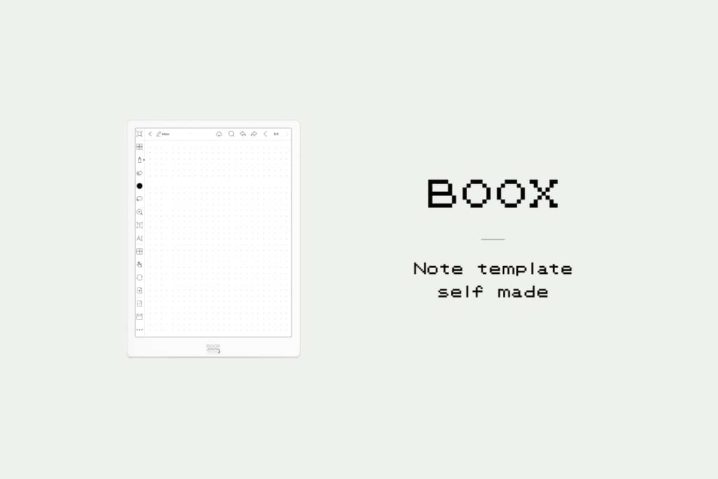

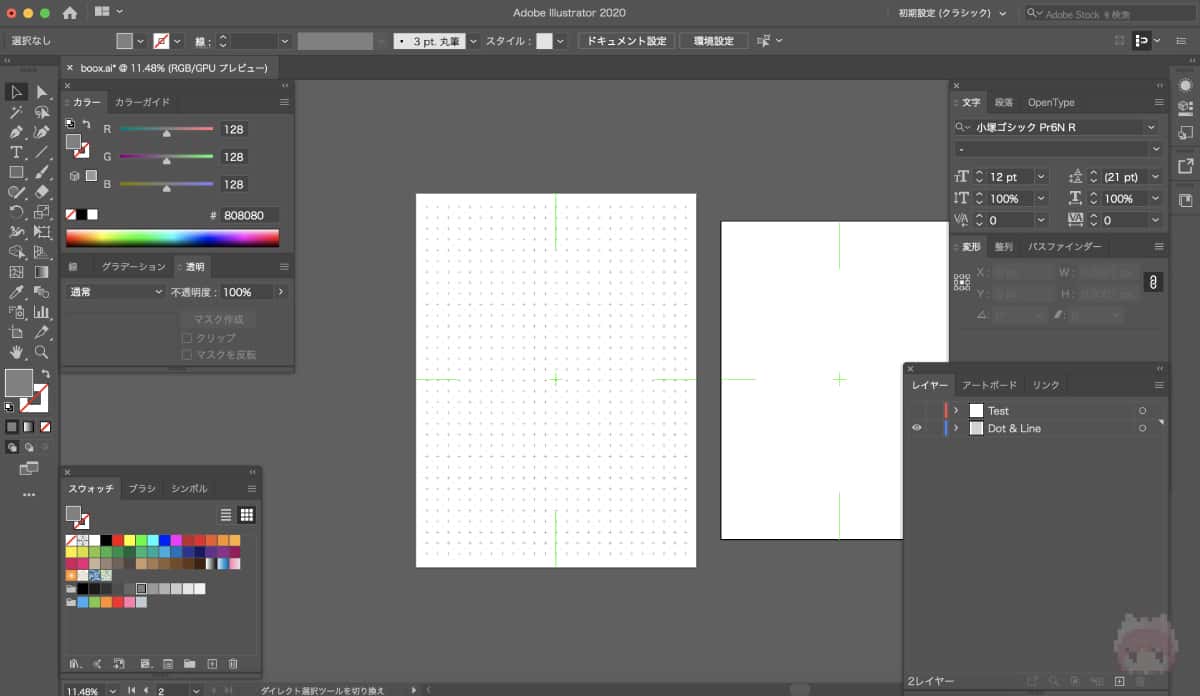
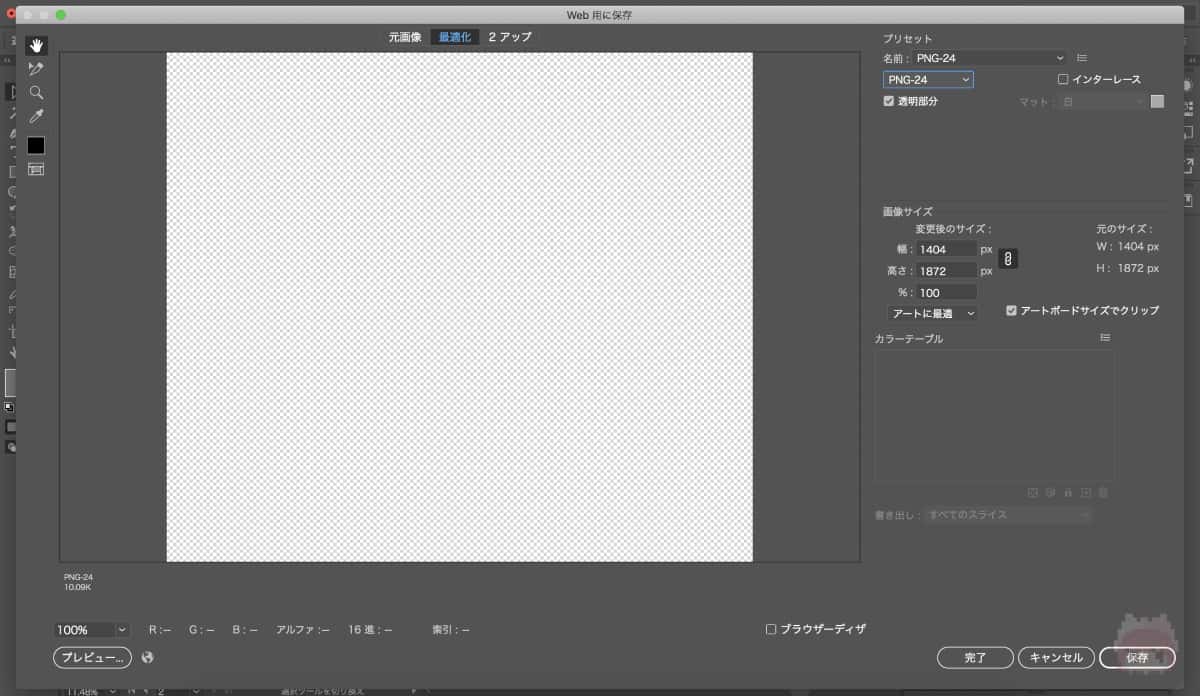
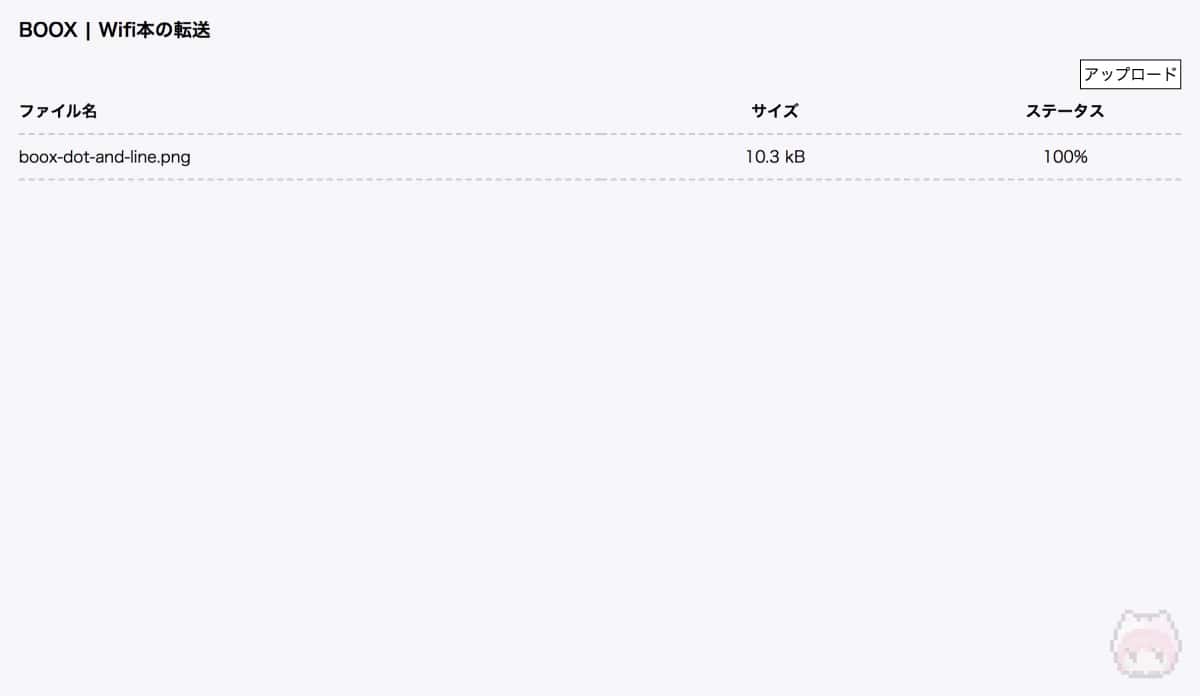
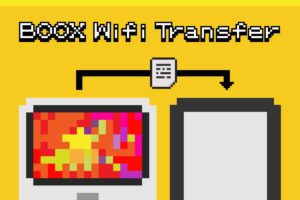
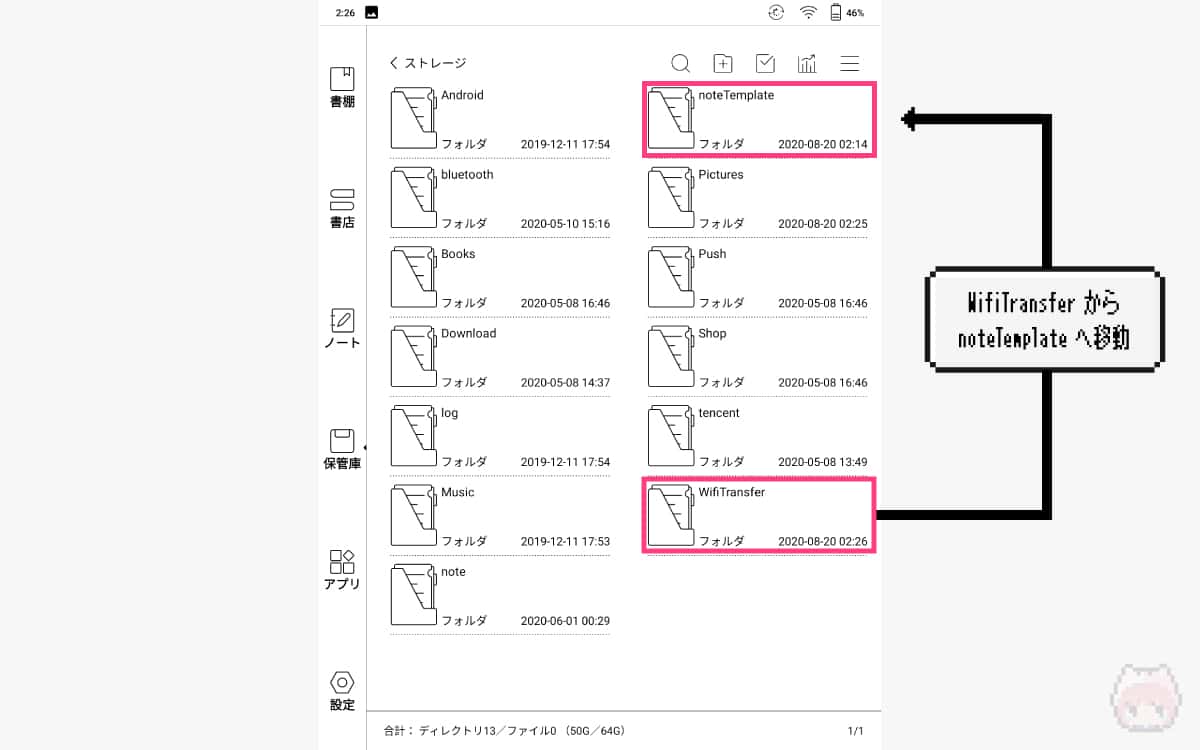
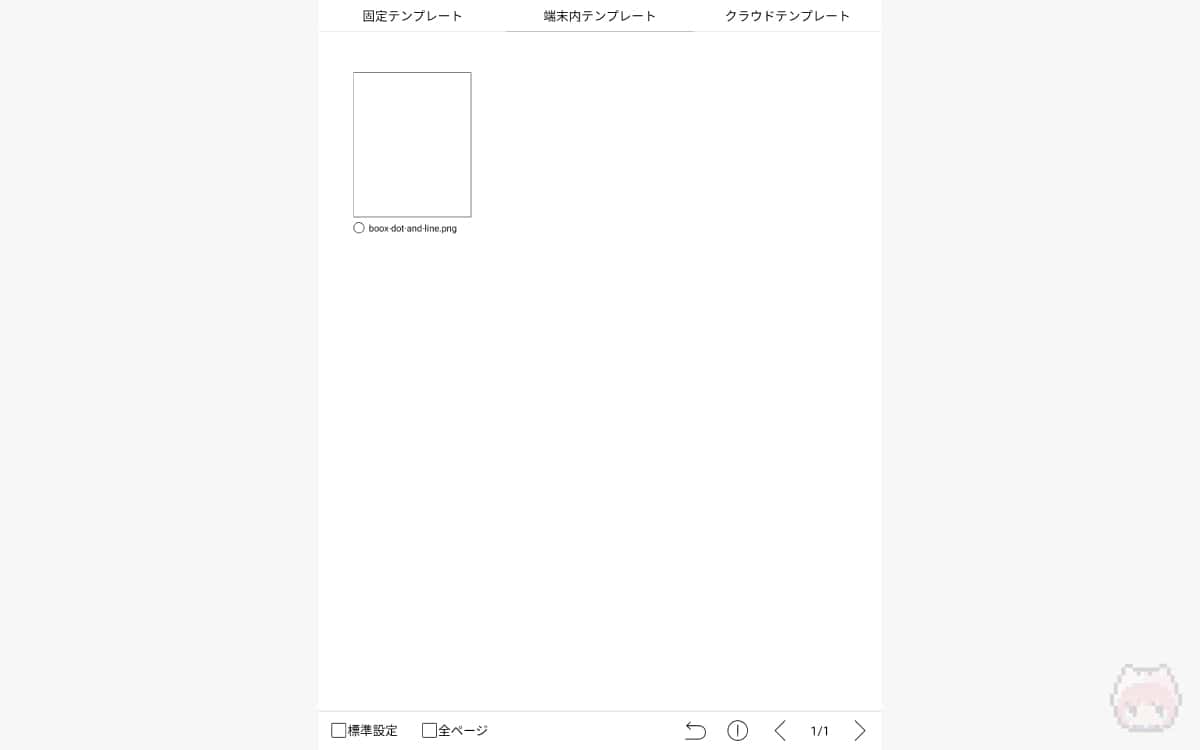
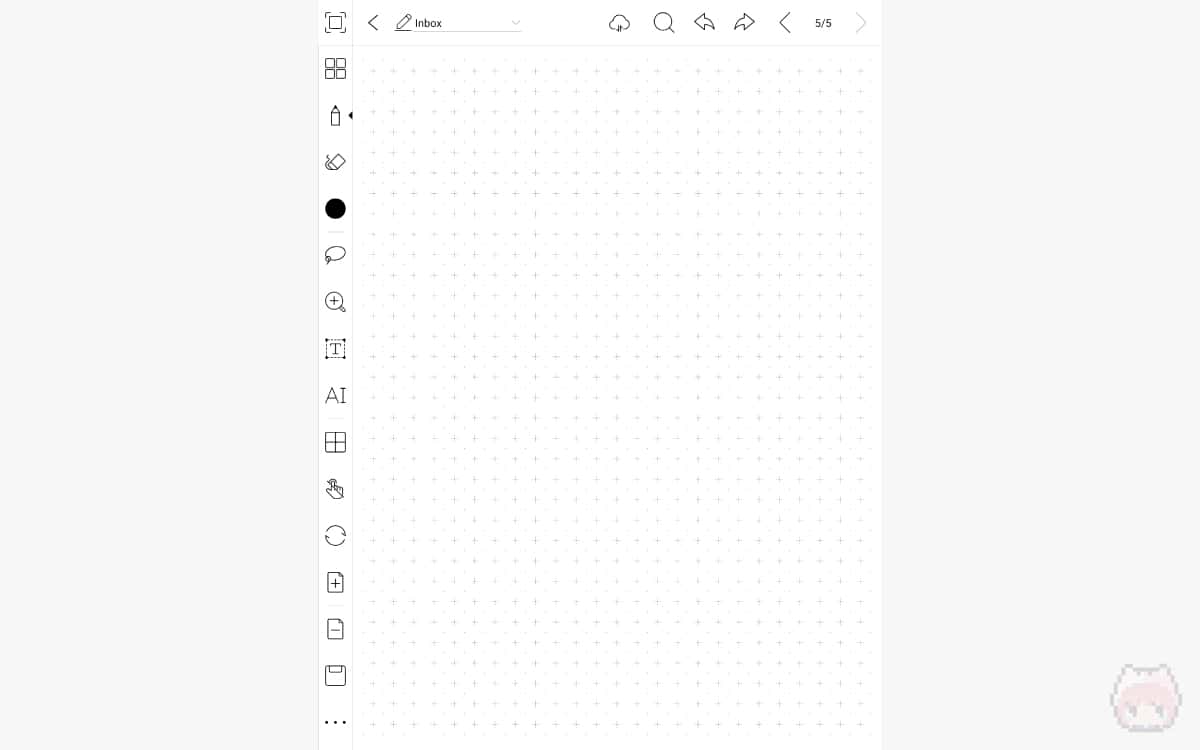

















Rhodia風もMnemosyne風もMoleskine風も…自作できるっ!